Sådan rettes Windows 10-applikationsfejl ved at glemme gemt adgangskode

Dette er en midlertidig rettelse af den glemte gemte adgangskodefejl i nogle Windows 10-applikationer.

Microsoft har netop annonceret, at mange Windows 10-applikationer, inklusive Outlook, har et problem, der får dem til at glemme brugernes gemte adgangskoder efter opdatering til Windows 10 2004. I øjeblikket søger Microsoft at løse dette problem i følgende opdateringer: næste opdatering.
Ifølge Microsoft ligger problemet i planlagte opgaver, der er oprettet ved hjælp af indstillingen Task Scheduler's Services For User. Derfor er en midlertidig løsning at deaktivere disse opgaver.
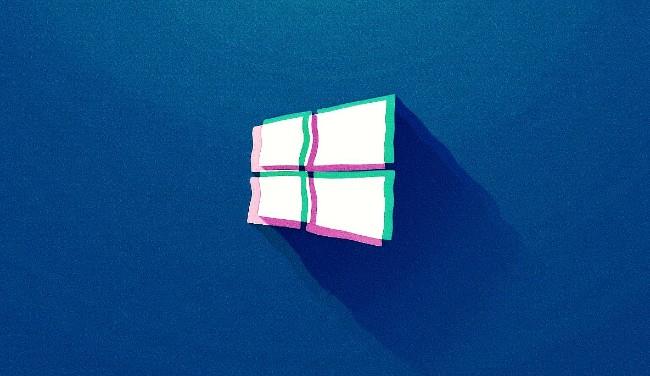
Sådan rettes Windows 10-applikationsfejl ved at glemme gemt adgangskode
For midlertidigt at løse problemet skal du have adgang til Windows PowerShell (Admin) . Du kan gøre dette ved at højreklikke på knappen Start og derefter vælge Windows PowerShell (Admin) . Eller du kan venstreklikke på Start- knappen og derefter indtaste Windows PowerShell på tastaturet. I vinduet Windows Search , der vises, skal du vælge " Kør som administrator ".
Kopier derefter kommandolinjen nedenfor og indsæt den i Windows PowerShell- vinduet , og tryk derefter på Enter for at udføre:
Get-ScheduledTask | foreach { If (([xml](Export-ScheduledTask -TaskName $_.TaskName -TaskPath $_.TaskPath)).GetElementsByTagName("LogonType").'#text' -eq "S4U") { $_.TaskName } }Efter at have udført kommandoen, viser Windows PowerShell de planlagte opgaver. Du skal registrere disse opgaver og deaktivere dem ved hjælp af Windows Task Scheduler ved at følge disse trin:
Når computeren er færdig med at genstarte, skal du indtaste dine adgangskoder igen, så Windows kan gemme dem.
Kiosktilstand på Windows 10 er en tilstand til kun at bruge 1 applikation eller kun få adgang til 1 websted med gæstebrugere.
Denne vejledning viser dig, hvordan du ændrer eller gendanner standardplaceringen af kamerarullemappen i Windows 10.
Redigering af værtsfilen kan medføre, at du ikke kan få adgang til internettet, hvis filen ikke er ændret korrekt. Den følgende artikel vil guide dig til at redigere værtsfilen i Windows 10.
Ved at reducere størrelsen og kapaciteten af billeder bliver det nemmere for dig at dele eller sende dem til nogen. Især på Windows 10 kan du batch-ændre størrelsen på billeder med nogle få enkle trin.
Hvis du ikke behøver at vise nyligt besøgte varer og steder af sikkerheds- eller privatlivsmæssige årsager, kan du nemt slå det fra.
Microsoft har netop udgivet Windows 10 Anniversary Update med mange forbedringer og nye funktioner. I denne nye opdatering vil du se en masse ændringer. Fra Windows Ink stylus-understøttelse til Microsoft Edge-browserudvidelsesunderstøttelse er Start Menu og Cortana også blevet væsentligt forbedret.
Ét sted til at styre mange operationer direkte på proceslinjen.
På Windows 10 kan du downloade og installere gruppepolitikskabeloner til at administrere Microsoft Edge-indstillinger, og denne vejledning viser dig processen.
Dark Mode er en mørk baggrundsgrænseflade på Windows 10, der hjælper computeren med at spare batteristrøm og reducere påvirkningen af brugerens øjne.
Proceslinjen har begrænset plads, og hvis du regelmæssigt arbejder med flere apps, kan du hurtigt løbe tør for plads til at fastgøre flere af dine yndlingsapps.









